Cách tạo nút bật tắt Internet trong Windows 11
Nếu bạn đã từng sử dụng các dịch vụ VPN trên PC của mình, bạn có thể biết về Kill Switch. Kill Switch là tính năng ngắt kết nối internet tro...
Nếu bạn đã từng sử dụng các dịch vụ VPN trên PC của mình, bạn có thể biết về Kill Switch. Kill Switch là tính năng ngắt kết nối internet trong trường hợp lộ IP hoặc rớt kết nối.
Kill Switch có vẻ là một tính năng hay trên hệ điều hành Windows 10 hay Windows 11 của mình. Lợi ích của việc có Kill Switch trong Windows là bạn có thể tắt kết nối internet ngay lập tức.
Kill Switch có thể giúp bạn theo nhiều cách. Bạn có thể sử dụng nó để tắt kết nối internet bất cứ khi nào bạn cảm thấy có hoạt động đáng ngờ trên kết nối internet của mình.
Các bước để tạo một nút Kill Switch trong Windows 11
Bước 1: Vào Settings > Network & Internet > ghi lại tên adapter mạng mà bạn được kết nối.
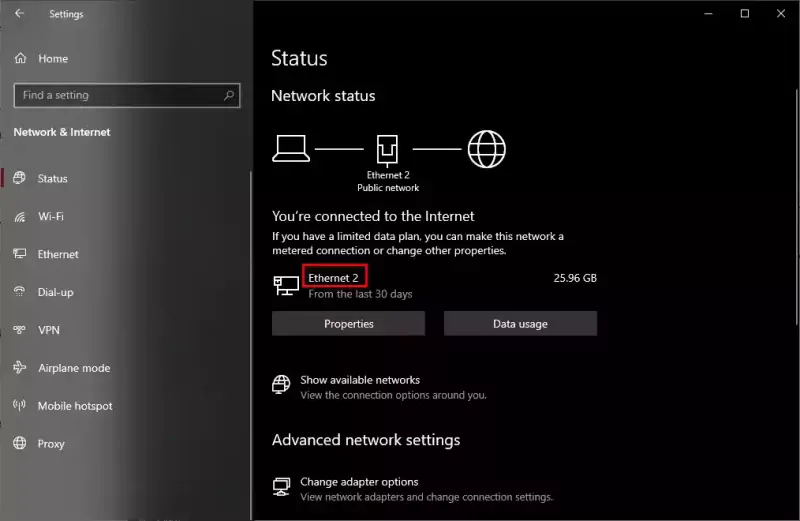
Bước 2: Nhấp chuột phải vào màn hình của bạn và chọn New > Shortcut.
Bước 3: Trên hộp thoại Shortcut, nhập tập lệnh:

C:\Windows\System32\netsh.exe interface set interface name=”XXXX” admin = disabled
Thay thế XXXX bằng tên adapter mạng mà bạn đã lưu ý trong bước 1.
Bước 4: Nhấp vào nút Next. Tiếp theo, nhập tên phù hợp cho phím tắt. Bạn có thể đặt tên cho nó bất cứ thứ gì bạn muốn, như Kill Switch, Stop Internet, v.v.
Bước 5: Bây giờ nhấp chuột phải vào file shortcut vừa tạo và chọn Properties.
Bước 6: Nhấp vào nút Advanced.

Bước 7: Kích hoạt tùy chọn Run as administrator và nhấp vào nút OK.
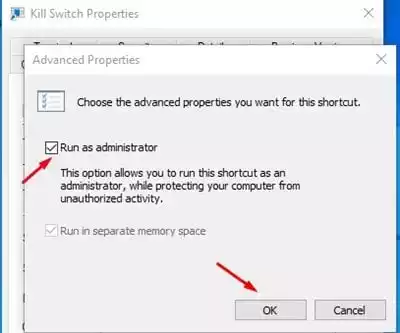
Vậy là xong. Bây giờ, bất cứ khi nào bạn muốn ngắt kết nối Internet, hãy sử dụng phím tắt trên màn hình này.
Làm thế nào để tạo một công tắc kết nối lại?
Bạn sẽ cần các bước như ở trên, tuy nhiên ở nội dung shortcut bạn hãy điền:
C:\Windows\System32\netsh.exe interface set interface name=”XXXX” admin = enabled
Thay thế ‘XXXX’ bằng tên adapter mạng của bạn.
Trên đây là cách tạo một công tắc ngắt kết nối Internet trong Windows 11 và tương thích cả Windows 10. Hy vọng bài viết này sẽ giúp ích cho bạn!
Cách tạo nút bật tắt Internet trong Windows 11


